Gmail od Google posiada funkcjonalność odbierania i wysyłania poczty dla dowolnej Twojej domeny internetowej. Wystarczy tylko dodać i skonfigurować skrzynki email poprzez protokoły POP3 i SMTP. Wtedy Gmail będzie występował jako standardowy klient pocztowy. Właśnie w tym artykule wyjaśnimy Ci jak można ustawić Swój email w programie Gmail.
Jeżeli nie jesteś pewien w ustawieniach email, które będziesz musiał wprowadzać – możesz ich znaleźć w Twoim cPanelu albo w wiadomości email, wysłanej od razu po uruchomieniu konta hostingu SSD. W cPanel ustawienia znajdują się w zakładce Konta e-mail, przycisk Set up Mail Client.
- Uwaga: Jeżeli wcześniej ustawiłeś Forwarding maili na pocztę od Google – należy wyłączyć to w cPanel lub Panelu Klienta.
- Zaleczmy korzystać z protokołu HTTPS – SSL. Bo dzięki niemu treść wiadomości będzie szyfrowana i strony trzecie nie będą w stanie odczytać Twoich emaili.
Konfiguracja POP3 i SMTP w Gmail
Zaloguj się na swoje konto Gmail czy Google – https://mail.google.com.
Kliknij w przycisk z kółkiem pod swoim zdjęciem i wybierz opcję Ustawienia

Wybierz zakładkę Konta:
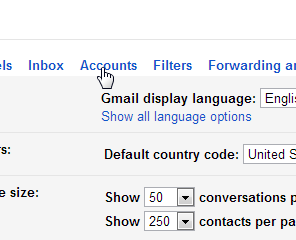
Obok Sprawdź pocztę z innych kont (z wykorzystaniem POP3) – kliknij w Dodaj konto pocztowe POP3
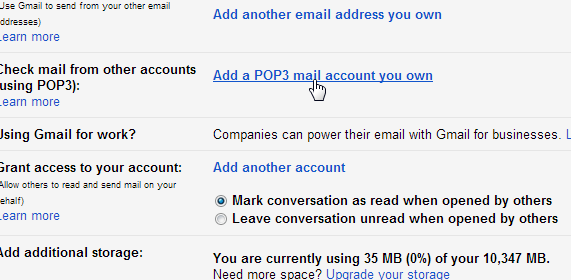
Wpisz swój adres email, który chcesz dodać z konta hostingowego i kliknij Następny Krok
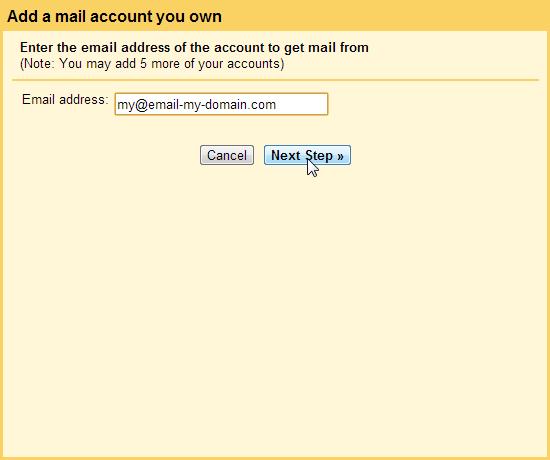
Następnie wprowadź dane, które podane są w Twoim cPanel lub wiadomości email. Login/nazwa użytkownika musi być pełnym adresem naszej skrzynki email, wybieramy właściwy dla SSL numer portu, i zaznaczamy wszystkie ptaszki oprócz ostatniego. Klikamy Dodaj konto
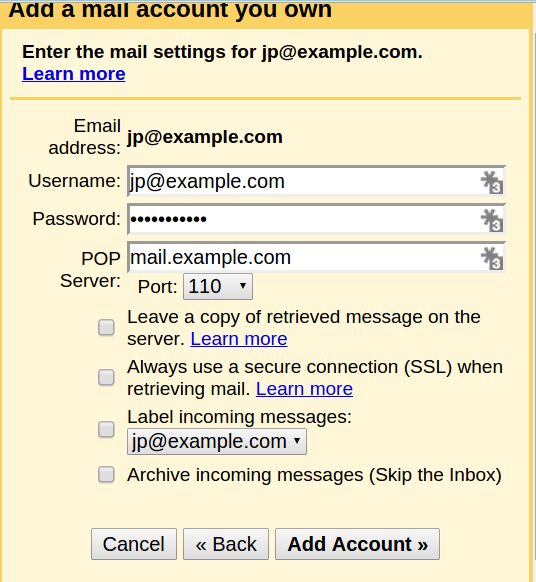
Zobaczysz komunikat, w którym zostaniesz poinformowany o pomyślnym dodaniu nowego konta. W tym kroku należy wybrać przez jaki serwer należy wysyłać wiadomość, serwer hostingowy czy Gmail.
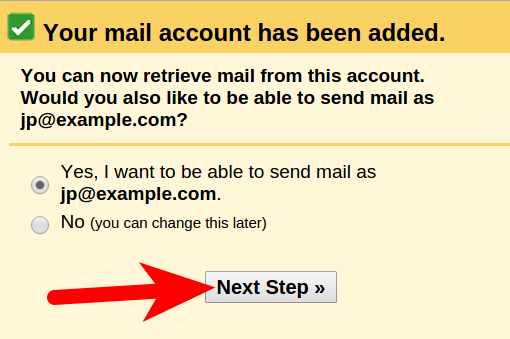
Podaj swoje imię.
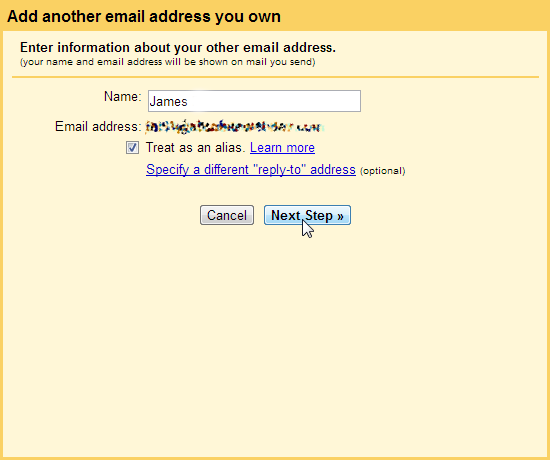
Na stronie Wysyłanie poczty poprzez Twój serwer SMTP – wypełnij wszystkie pola danymi z cPanel i kliknij Dodaj konto

Teraz Gmail wyśle wiadomość z kodem potwierdzającym na konto email, które dodałeś chwilę temu. Sprawdź skrzynkę w Twojej domenie i kliknij w link z wiadomości od Google albo ręcznie przepisz kod w specjalne pole w Gmail i kliknij Zatwierdź.
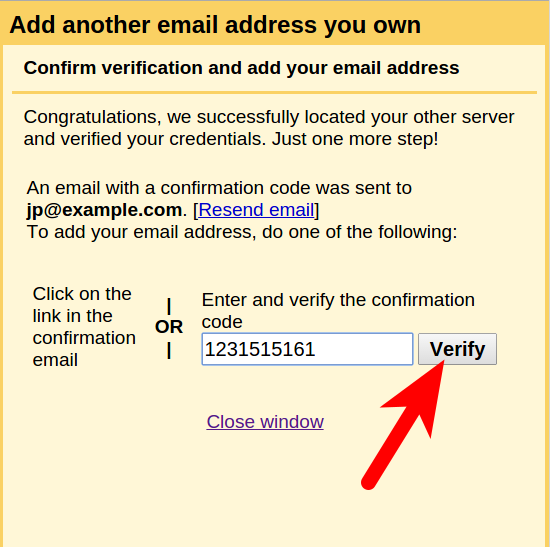
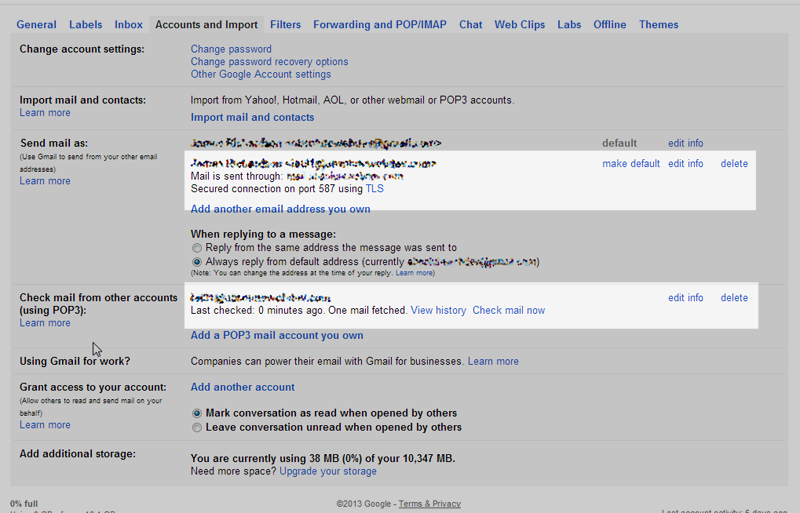
Gratulacje! Teraz wiesz jak Dodać Swoją skrzynkę email do programu Gmail poprzez POP3 i SMTP.
